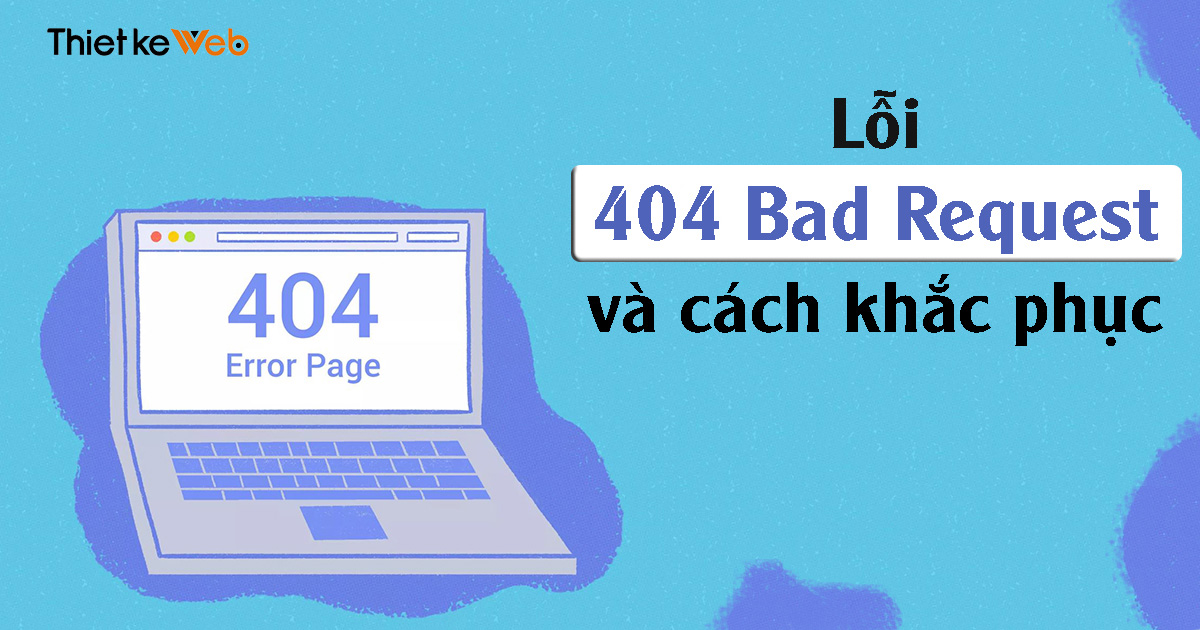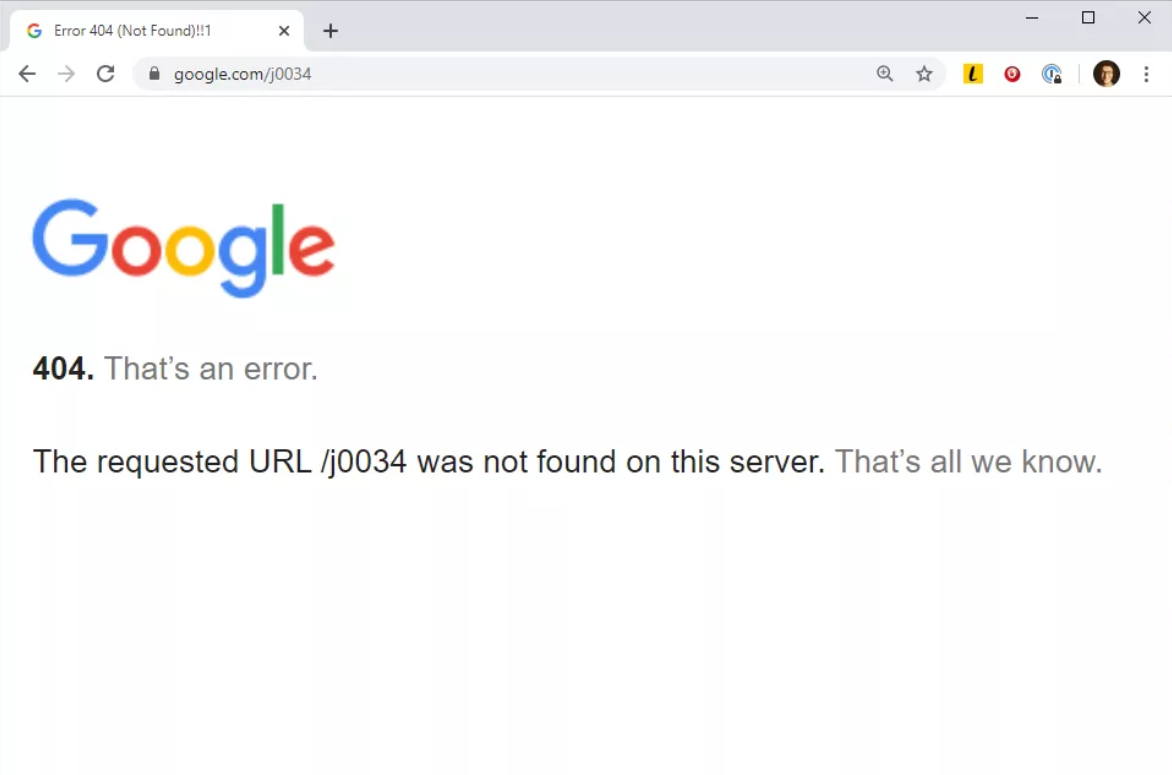Lỗi 404 Page Not Found là mã trạng thái HTTP có nghĩa là trang web bạn đang cố truy cập một website không tồn tại trên máy chủ hiện hành.
Để dễ hiểu hơn, bản thân một website có thể truy cập được, thì lỗi 404 này sẽ không hề xuất hiện.
Thông báo lỗi 404 Not Found thường được các trang web cá nhân tùy chỉnh. Vì vậy, lỗi 404 có thể hiển thị theo bất kỳ cách nào có thể tùy thuộc vào trang web mà nó hiển thị.
Hiển thị lỗi 404
Dưới đây là một số cách phổ biến mà bạn có thể thấy lỗi 404 được hiển thị:
- 404 Error
- 404 Not Found
- Error 404
- The request URL [URL] was not found on this server
- HTTP 404
- Error 404 Not Found
- 404 File or Directory Not Found
- HTTP 404 Not Found
- 404 Page Not Found
Thông báo lỗi 404 Not Found có thể xuất hiện trong bất kỳ trình duyệt nào hoặc bất kỳ hệ điều hành nào. Hầu hết các lỗi 404 đều hiển thị bên trong cửa sổ trình duyệt web thuộc trang đích mà bạn muốn mở.
Trong Internet Explorer, thông báo The webpage cannot be found thường để chỉ lỗi HTTP 404 nhưng cũng có thể là thông báo 400 Bad Request. Bạn có thể kiểm tra xem lỗi nào mà IE đang đề cập đến bằng cách kiểm tra 404 hoặc 400 trên thanh tiêu đề.
Bạn sẽ gặp phải lỗi 404 khi mở đường dẫn thông qua các ứng dụng Microsoft Office, tạo ra thông báo The Internet site reports that the item you requested could not be found (HTTP/1.0 404) bên trong chương trình MS Office.
Khi Windows Update gây ra lỗi 404, nó xuất hiện dưới dạng mã 0x80244019 hoặc dưới dạng thông điệp WU_E_PT_HTTP_STATUS_NOT_FOUND.
Nguyên nhân gây ra lỗi HTTP 404
Về mặt kỹ thuật, lỗi 404 là lỗi phía máy khách (có nghĩa là lỗi do bạn), vì có thể bạn đã nhập sai URL, hoặc trang web đã được chuyển đến tên miền mới hoặc đã bị xóa mà bạn không biết.
Một khả năng khác là một trang web đã được di chuyển đến trang mới hoặc tài nguyên mới nhưng không chuyển hướng URL cũ sang mới. Khi điều đó xảy ra, bạn sẽ nhận được thông báo lỗi 404 thay vì được tự động định tuyến đến trang mới.
Lưu ý: Máy chủ web Microsoft IIS đôi khi cung cấp thông tin cụ thể hơn về nguyên nhân gây ra lỗi 404 Not Found bằng cách thêm một hậu tố đằng sau, chẳng hạn như HTTP Error 404.3 – Not Found, nghĩa là giới hạn loại MIME.
Cách khắc phục lỗi 404 Not Found
- Tải lại trang web bằng cách nhấn F5, nhấn vào nút làm mới/tải lại hoặc thử lại URL từ thanh địa chỉ.
Lỗi 404 Not Found có thể xuất hiện vì nhiều lý do mặc dù thực tế trang web không có sự cố gì, vì vậy đôi khi việc tải lại trang là cách khắc phục lỗi này đơn giản nhất.
2. Kiểm tra lỗi trong URL. Thông thường lỗi 404 Not Found xuất hiện vì URL đã bị nhập sai hoặc link dẫn đến trang khác bị sai.
3. Bạn có thể xóa bớt các cấp thư mục phía đuôi sau cho tới khi tìm được website.
Ví dụ: nếu địa chỉ www.web.com/a/b/c.htm xuất hiện lỗi 404 Not Found, hãy chuyển đến www.web.com/a/b/ hoặc www.web.com/a/ nếu vẫn không được. Thao tác này sẽ đưa bạn đến gần hơn những gì bạn đang tìm kiếm hoặc ít nhất xác nhận rằng nó không còn khả dụng nữa.
Mẹo: Nếu bạn xóa bớt danh mục trên URL và truy cập được vào trang chủ nhưng không tìm thấy danh mục mình muốn, hãy tìm kiếm thông tin bằng công cụ Search trên Home Page. Nếu trang này không có hộp tìm kiếm, hãy điều hướng tới trang cần tìm bằng menu danh mục của website.
- Tìm kiếm trang từ một công cụ tìm kiếm phổ biến. Có thể bạn gặp lỗi 404 Page Not Found đơn giản là do nhớ sai địa chỉ trang web nên nhập sai URL, trong trường hợp đó hãy tìm kiếm trên Google hoặc Bing.
Khi đã tìm được trang mong muốn, đừng quên bookmark lại để tránh lỗi HTTP 404 sau này.
2. Xóa bộ nhớ cache của trình duyệt nếu có bất kỳ dấu hiệu nào cho thấy lỗi 404 Not Found có thể là do bạn. Ví dụ: nếu bạn có thể truy cập URL từ điện thoại của mình nhưng không truy cập được từ máy tính bảng, việc xóa bộ nhớ cache trên trình duyệt của máy tính bảng có thể sẽ hữu ích.
Bạn cũng có thể cân nhắc xóa cookie của trình duyệt hoặc ít nhất một (các) trang web có liên quan tới trang web bạn đang muốn truy cập nếu việc xóa bộ nhớ cache không hiệu quả.
3. Thay đổi DNS trên máy tính nếu toàn bộ trang web truy cập đều báo lỗi 404, đặc biệt khi bạn có thể vào được web này trên mạng khác (ví dụ: mạng điện thoại di động hay bạn bè truy cập được ở các thành phố khác).
Lỗi 404 xảy ra trên toàn bộ trang web không phải lỗi phổ biến trừ khi ISP của bạn hoặc chính phủ lọc/kiểm duyệt các trang web. Nếu rơi vào trường hợp này, đổi DNS là một cách hữu hiệu.
4. Hãy liên hệ trực tiếp với trang web. Nếu họ đã xóa trang thì lỗi 404 hoàn toàn hợp pháp và họ sẽ báo bạn biết điều đó. Nếu họ đã di chuyển trang và đang tạo trang 404 thay vì chuyển hướng khách truy cập tới trang mới, họ sẽ vui lòng khi được lắng nghe từ bạn để có thể khắc phục sự cố.
Xem danh sách thông tin liên hệ website để lấy đường dẫn liên kết tới các tài khoản hỗ trợ chăm sóc của website, nơi bạn có thể báo cáo lỗi 404 hoặc cập nhật tình trạng vấn đề nếu nó trở nên nghiêm trọng hơn. Một vài website sẽ cung cấp cả số điện thoại và địa chỉ email!
Mẹo: nếu bạn nghi ngờ rằng mọi người đều gặp phải lỗi 404 cho trang web này, nhưng bạn không chắc chắn, việc kiểm tra nhanh trên Twitter có thể nhanh chóng biết được. Tất cả những gì bạn phải là là tìm kiếm trên Twitter cho #websitedown, như trong #facebookdown hoặc #youtubedown. Người dùng Twitter thường là người đầu tiên bắt đầu nói về việc một trang web biến mất.
5. Cuối cùng, nếu như tất cả các cách trên đều thất bại, hãy chờ đợi. Đúng vậy, cách này không vui một chút nào, nhưng đây có lẽ là điều duy nhất bạn có thể làm vào lúc này, nhất là khi bạn tin rằng lỗi 404 lẽ ra không nên xuất hiện (tức là trang thực tế lẽ ra nên tồn tại ở địa chỉ URL bạn truy cập, những người khác cũng đang gặp vấn đề tương tự và không cần phải lo lắng).
Mẹo: Bạn có thể tìm thấy lỗi 404 trên trang web của riêng bạn thông qua các công cụ như DeadLinkChecker.com và ATOMSEO.
Các lỗi tương tự lỗi 404
Một số thông báo lỗi phía máy khách khác liên quan đến lỗi 404 Page Not Found bao gồm: 400 Bad Request, 401 Unauthorized, 403 Forbidden và 408 Request Timeout.
Một số mã trạng thái HTTP phía máy chủ cũng tồn tại, chẳng hạn phổ biến nhất là lỗi 500 Internal Server Error.
Nguồn: lifewire.com